![]()
![]()
ideYAPI programlarında kat bilgileri ayrı pencerelerde yer alır. Bir projede kat sayısı kadar kat penceresi bulunur. Yeni bir proje açıldığında, ekrana master kat penceresi gelir. Bu katın adı Zemin Kat, taban kotu sıfırdır.
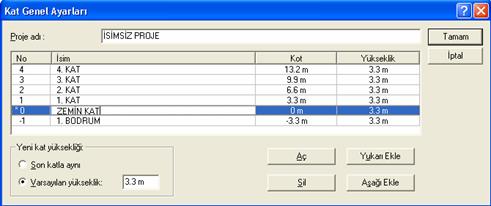
Projeye yeni katlar ilave edilmek istendiğinde ya da mevcut katların yükseklik, kot ve isim bilgileri değiştirilmek istendiğinde;
Ayarlar/Kat Genel Ayarları tıklanır.
Kat Genel Ayarları diyaloğu ekrana gelir. Burada görülen proje adı, projenin saklandığı dosya adı ile karıştırılmamalıdır. Proje kaydederken verilen proje dosya adı ile ilgisi yoktur.
Yukarı Ekle butonu farenin sol tuşu ile tıklandığında aktif (mavi renkli) katın üzerine bir kat eklenir.
Aşağı ekle butonu tıklanırsa aktif katın altına kat eklenir. Bu şekilde projeye istenildiği kadar kat açılabilir.
Yeni eklenen katların kat yüksekliği, Yeni kat yüksekliği bölümünde tanımlanabilir. Varsayılan yükseklik işaretlendiğinde, açılan katların yüksekliği varsayılan yükseklik satırı yanında tanımlanabilen değer kadar alınır. Son katla aynı satırı işaretlenirse, açılan katların yüksekliği en son açılan kat ile aynı alınır.
Mevcut bir katı silmek için ilgili kat satırı farenin sol tuşu ile tıklanarak seçilir ve Sil butonu tıklanır. Ekrana Bu işlemi geri alamazsınız. Devam etmek istiyor musunuz ? uyarısı gelir. Soru onaylanırsa seçilen kat silinir. Kat silerken dikkatli olunmalıdır. Çünkü silinen katta girilmiş veriler varsa, katla birlikte bu veriler de silinecektir. Bu işlemin geri dönüşü yoktur. Master kat (sıfır numaralı kat) silinemez.
Tamam butonu tıklanarak diyalogtan çıkılır.
Projeye kat ilave ettikçe program bu katlara otomatik olarak isim, kot ve yükseklik verir. Yukarı kat eklendikçe kat isimleri 1. Kat, 2. Kat, 3. Kat şeklinde artar. Aşağı eklenen kat isimleri de 1. Bodrum, 2. Bodrum, 3. Bodrum şeklinde arttırılır. Açılan her kata 3.3 m yükseklik verilir. Kat kotları da master kat (sıfır numaralı kat) taban kotu sıfır kabul edilerek düzenlenir. Otomatik olarak düzenlenen bu isim, kat yüksekliği ve kat kotları kullanıcı tarafından değiştirilebilir.
İmleç değiştirilmek istenen kutucuğun üzerine getirilir ve farenin sol tuşu tıklanır. Eski isim ya da değer silinir ve yeni değer yazılır. Kat yükseklikleri ya da herhangi bir katın kotu değiştirildiğinde, diğer kotlar da bu değişiklikle bağlantılı olarak otomatik olarak düzenlenir. Kot değerleri katların taban kotlarını ifade eder.
Kat pencerelerine girilecek objeler, katta bulundukları yere göre üç kısma ayrılabilir.
Kat tabanında yer alan objeler (duvar, temel, mahal, kapı-pencere vb.),
Kat tavanında yer alan objeler (kiriş, döşeme vb.),
Hem taban hem de tavanda yer alan objeler (kolon, aks vb.).
Programda kat tabanı Mimari Plan Modu, kat tavanı da Kalıp Planı Modu olarak adlandırılır. Kat tabanında yer alan objeler mimari plan modunda girilebilir. Bu objeleri kalıp planı modunda girmek mümkün değildir. Bu durumun tersi kat tavanı objeleri için geçerlidir. Kolon, aks, çizgi gibi objeler ise her iki çizim modunda da girilebilir. Mimari Plan Modunda iken Kalıp Planı Moduna geçmek için Araçlar/Mimari Plan/Kalıp Planı satırı tıklanır. Bu işlem, klavyeden Shift+Tab tuşuna basılarak da yapılabilir.
Bir kat penceresinde girilen objeler eğer diğer katlarda da yer alacaksa, bu objeleri diğer katlara yeniden girmek gerekmez. Bu objeler diğer katlara kopyalanarak hızlı bir biçimde çoğaltılabilir. Katlar arası kopyalama iki yöntemle yapılabilir. Bunlardan birisi Kat Kopyala, diğeri de Kopyala / Yapıştır yöntemidir.
Kat kopyalama yapmak için;
Kopyalanacak bilgilerin bulunduğu kat aktif duruma getirilir.
Düzen/Kat Kopyala tıklanır. Kat Kopyala diyaloğu ekrana gelir.
Buradaki kat sütununda, kopyalanacak objelerin bulunduğu kat dışındaki bütün katlar mevcuttur. Kopyala sütununda da bütün katlar işaretlidir. Kopyalama yapılacak katlar işaretli bırakılır. Objelerin kopyalanması istenmeyen katların karşısındaki işaretler, farenin sol tuşu ile üzerlerine tıklanarak kaldırılır.
Alt bölümdeki seçeneklerden istenilenler yine sol tuş ile tıklanarak işaretlenir. Eski objeleri sil seçeneği işaretlenirse, kopyalama yapılan katta mevcut objeler - eğer varsa silinir ve yeni objeler kata kopyalanır. İşaretlenmezse yeni objeler eski objelerin üzerine kopyalanır. Mevcut objeler silinmez. Yanlız aktif çalışma modu objelerini kopyala seçeneği işaretlenirse, kopyalanacak objelerin bulunduğu pencerede hangi mod aktif ise (Mimari Plan/Kalıp Planı), sadece o modda görünen objeler kopyalanır. Aktif olmayan moddaki objeler kopyalanmaz. İki katın mimari planları farklı fakat kalıp planları aynı olabilir. Bu gibi bir durumda bir kattan diğer kata sadece kalıp planı kopyalanır. Böylece kopyalama yapılan katın sadece kalıp planı diğer katla aynı olur. Mimari planı değişmez. Kontur çizgilerini kopyala seçeneği işaretlenirse, aktif kattaki kontur çizgileri diğer katlara kopyalanır. Sadece seçilen objeleri kopyala seçeneği, seçilen objeleri diğer katlara kopyalamak için kullanılır. Bu seçeneği kullanmak için, kat kopyala diyaloğuna girilmeden önce kopyalanacak objeleri seçmek gerekir. Eğer seçili objeler varsa ve bu seçenek işaretlenirse, sadece seçilen objeler diğer katlara kopyalanır. Seçili obje yoksa kopyalama yapılmaz.
Tamam butonu tıklanıp diyalogdan çıkıldığında kopyalama işlemi gerçekleşir.
Katlar arası kopyalama yapmak için bir diğer yöntem de, bir kattaki objeleri kopyalayıp diğer kata yapıştırmaktır.
Kopyalanacak objelerin bulunduğu kata girilir. Düzen/Kopyala tıklanır.
Kopyalanacak objeler farenin sol tuşu ile tıklanarak ya da çerçeve içine alınarak seçilir.
Farenin sağ tuşu tıklanır. Fare imleci + işaretine dönüşecektir.
Çizim alanında herhangi bir nokta (bu noktanın orijin noktası olmasında fayda vardır) sol tuş ile tıklanarak referans nokta belirlenir.
Objelerin kopyalanacağı kat penceresine geçilir.
Düzen/Yapıştır tıklanır.
Ayarlar/Genel Ayarlar/Çizim/Obje yapıştırırken koordinat al seçeneği işaretli değilse, "Emin misiniz?" sorusu ile karşılaşılır ve evet tıklanırsa, kopyalama aşamasında verilen referans noktası orijin noktası ile çakıştırılır ve kopyalama gerçekleşir.
Referans noktası orijin noktası dışında bir noktaya yerleştirilecekse, Emin misiniz? sorusuna Hayır yanıtı verilir.
Ayarlar/Genel Ayarlar tıklanır.
Açılan genel ayarlar diyaloğunda Obje yapıştırırken koordinat al seçeneği işaretlenir.
Tamam butonu tıklanıp diyalogdan çıkılır.
Düzen/Yapıştır tıklanır. Fare imleci + işaretine dönüşür.
Çizim alanında istenilen nokta farenin sol tuşu ile tıklanır. Fare hareket ettirilirse, kopyalanan objelerin sanal görüntüsünün de çizim alanı üzerinde hareket ettiği görülür.
Sol tuş bir kez daha tıklandığında objeler son tıklanan noktaya göre yerleşir ve kopyalama işlemi tamamlanır.
Kat pencereleri üç boyutlu pencerelerdir. Bu pencerelerde hem üç boyutlu hem de iki boyutlu objeler çizilebilir.
Üç boyutlu kat pencereleri dışında, programda iki boyutlu çizim pencereleri de mevcuttur. İki boyutlu çizim pencereleri sadece iki boyutlu objeleri (çizgi, çember, yay, tarama, ölçülendirme vb.) barındırırlar. Çizim pencerelerinde duvar, kiriş, temel vb. üç boyutlu objeler çizmek mümkün değildir. Çizim pencerelerine geçildiğinde üç boyutlu obje çizim komutları kapanır (inaktif duruma geçer).
Kat pencerelerinden kopyalanan objeleri çizim pencerelerine yapıştırmak da mümkün değildir. Kat pencerelerinden kopyalanan objeler sadece kat pencerelerine yapıştırılabilir. Çizim pencerelerinden kopyalanan objeler ise hem kat hem de çizim pencerelerine yapıştırılabilir. Programda pencereler arası geçiş yapmak için;
Fare imleci ekranın alt kısmındaki Durum Çubuğunun üzerine getirilir. Farenin sağ tuşu tıklanır.
Mevcut pencereleri içeren menü açığa çıkar. Burada imleç istenilen pencere isminin üzerine kaydırılır ve sol tuş tıklanır. Seçilen pencere ekrana gelir.
Pencereleri silmek için;
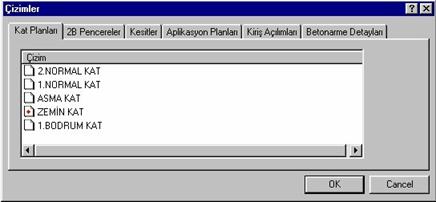
Pencere/ Çizim tıklanır. Çizim diyalogu ekrana gelir.
Mevcut pencereler kategorilerine göre sekmelere ayrılmıştır. Kat planları, 2B Pencereler, Kesitler vb. hangi kategoriye ait pencereyi seçmek istiyorsanız, o kategoriye ait sekmeyi tıklayın. Listeden istediğiniz pencerenin üstünde farenin sol tuşunu tıklayın.
Klavyeden Delete tuşuna basın.
Tamam butonu tıklanıp diyalogu kapatın. Program işlemi onaylayıp onaylamayacağınızı soracaktır.